HP LaserJet Professional P1560 and P1600 Printer series - User's Guide
Table Of Contents
- Dasar-dasar produk
- Perangkat lunak untuk Windows
- Menggunakan produk dengan Mac
- Perangkat lunak untuk Mac
- Mencetak dengan Mac
- Menyambungkan produk
- Kertas dan media cetak
- Tugas cetak
- Membatalkan pekerjaan cetak
- Mencetak dengan Windows
- Membuka driver printer Windows
- Memperoleh bantuan untuk pilihan cetak di Windows
- Mengubah jumlah salinan cetak di Windows
- Mencetak teks berwarna sebagai teks hitam di Windows
- Menyimpan pengaturan cetak kustom untuk digunakan kembali di Windows
- Meningkatkan kualitas cetak dengan Windows
- Mencetak halaman pertama atau terakhir pada kertas berbeda di Windows
- Mengubah skala dokumen agar sesuai dengan ukuran kertas di Windows
- Menambahkan tanda air ke dokumen di Windows
- Mencetak pada kedua sisi (dupleks) dengan Windows
- Membuat buklet di Windows
- Mencetak beberapa halaman per lembar di Windows
- Memilih orientasi halaman di Windows
- Menggunakan HP ePrint
- Pengaturan dan pemeliharaan
- Mengatasi masalah
- Mengatasi masalah umum
- Mengembalikan pengaturan pabrik
- Menginterpretasikan pola lampu panel kontrol
- Mengatasi macet
- Mengatasi masalah penanganan kertas
- Mengatasi masalah kualitas gambar
- Mengatasi masalah kinerja
- Mengatasi masalah konektivitas
- Mengatasi masalah perangkat lunak produk
- Persediaan dan aksesori
- Layanan dan dukungan
- Spesifikasi
- Informasi peraturan
- Peraturan FCC
- Program pemasyarakatan produk ramah lingkungan
- Pelestarian lingkungan
- Produksi Ozon
- Pemakaian daya
- Pemakaian toner
- Penggunaan kertas
- Plastik
- Persediaan cetak HP LaserJet
- Petunjuk tentang pengembalian dan daur ulang
- Kertas
- Batasan materi
- Pembuangan limbah peralatan oleh pengguna di rumah tangga di Uni Eropa
- Bahan kimia
- Material Safety Data Sheet [Lembar Data Keamanan Bahan] (MSDS)
- Untuk informasi lebih lanjut
- Pernyataan kepatuhan
- Pernyataan tentang keselamatan
- Indeks
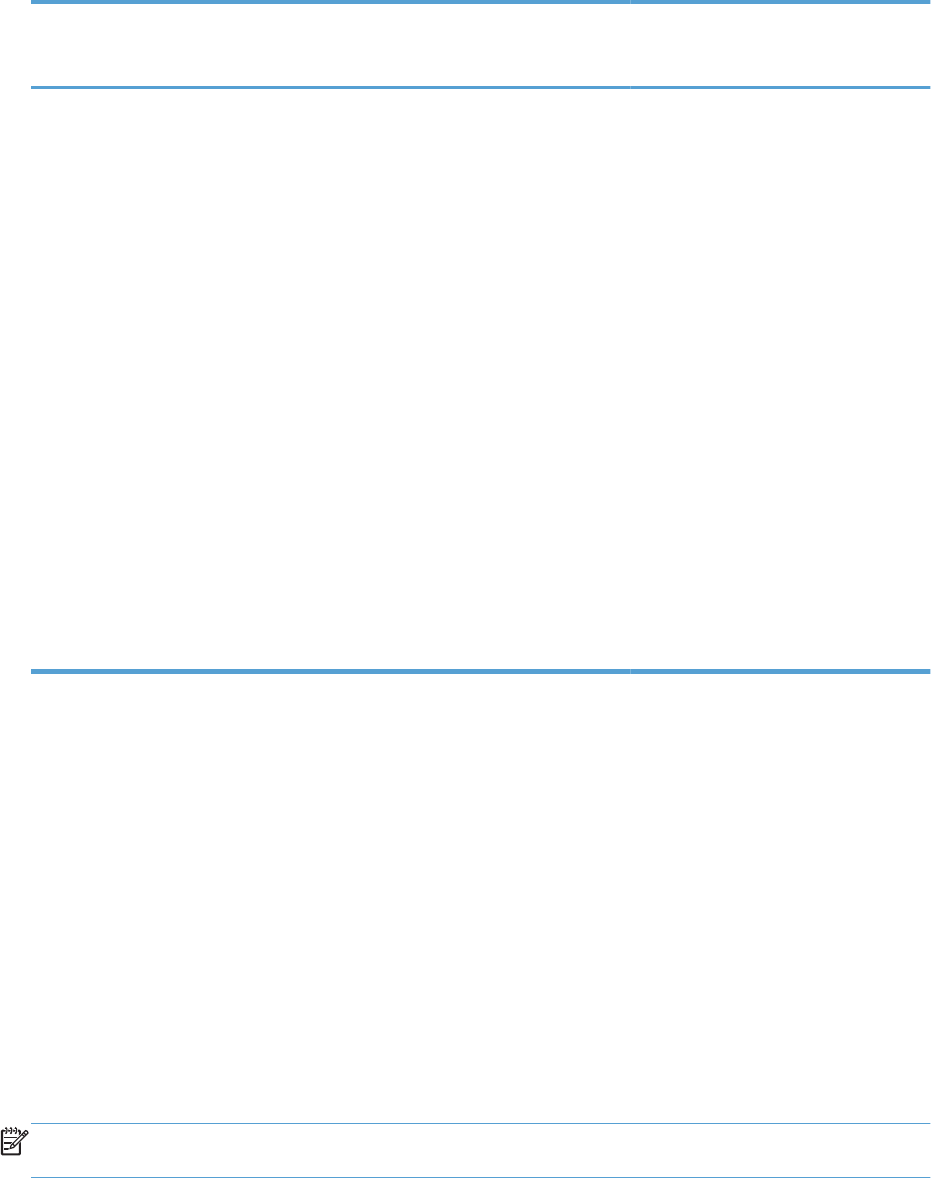
Mengubah pengaturan driver-printer untuk Macintosh
Mengubah pengaturan semua
pekerjaan cetak sampai program
perangkat lunak ditutup
Mengubah pengaturan standar
semua pekerjaan cetak
Mengubah pengaturan
konfigurasi produk
1. Pada menu File, klik Print [Cetak].
2.
Ubah pengaturan yang Anda
inginkan pada berbagai menu.
1. Pada menu File, klik Print [Cetak].
2.
Ubah pengaturan yang Anda
inginkan pada berbagai menu.
3. Pada menu Presets [Prasetel], klik
Save as [Simpan sebagai] dan
ketikkan nama untuk prasetel.
Pengaturan tersebut disimpan pada
menu Presets [Pra-setel] Untuk
menggunakan pengaturan baru, Anda
harus memilih opsi preset [pra-setel]
yang tersimpan setiap kali Anda
membuka program dan mencetak.
Mac OS X v10.4
1. Dari menu Apple, klik System
Preferences [Preferensi Sistem]
kemudian Print & Fax [Cetak &
Faks].
2. Klik Printer Setup [Pengaturan
Printer].
3. Klik menu Installable Options
(Opsi yang Dapat Diinstal).
Mac OS X v10.5 dan v10.6
1. Dari menu Apple, klik System
Preferences [Preferensi Sistem]
kemudian Print & Fax [Cetak &
Faks].
2. Klik Options & Supplies [Opsi
& Persediaan].
3. Klik menu Driver.
4.
Pilih driver dari daftar dan
konfigurasilah opsi yang terinstal.
Perangkat lunak untuk Mac
HP Printer Utility untuk Mac
Gunakan HP LaserJet Utility untuk mencetak halaman informasi produk dan mengubah pengaturan Auto-
Off [Mati Otomatis] dari komputer Mac.
Untuk membuka HP LaserJet Utility, lakukan prosedur di bawah ini.
▲
Buka Print Queue [Antrean Cetak], lalu klik ikon Utility [Utilitas].
Utilitas yang didukung untuk Mac
Server Web Tertanam HP
CATATAN: Hanya Printer HP LaserJet Professional P1600 series yang mendukung Server Web
tertanam HP.
IDWW
Perangkat lunak untuk Mac
19










